Ứng dụng Facebook hiện đã có chế độ “bạn bè gần đây” (Nearby Friends), giúp bạn kết nối với bạn bè dễ dàng. Cùng truongptdtntthptdienbiendong.edu.vn tìm hiểu thêm về chế độ này cũng như cách để bật/tắt nó một cách đơn giản nhất qua bài viết dưới đây nhé!
1Chế độ bạn bè gần đây trên Facebook là gì? Có tác dụng gì?
Chế độ “bạn bè gần đây” trên Facebook (Nearby Friends) được cung cấp để giúp bạn định vị những người bạn xung quanh mình. Chế độ này sẽ cho phép Facebook tự gửi thông báo đến điện thoại của bạn khi phát hiện có bạn bè của bạn đang ở gần.
Ưu điểm của chế độ này nằm ở chỗ nó sẽ giúp bạn dễ dàng tìm kiếm những người bạn ở gần, đặc biệt thuận lợi cho các cuộc gặp mặt và hẹn hò qua việc hiển thị thông tin vị trí của bạn và bạn bè dựa theo vị trí lần đăng nhập cuối cùng.

Tuy nhiên, chế độ này cũng mang lại không ít phiền phức, vì mỗi khi đăng nhập hệ thống sẽ tự động tìm kiếm và gợi ý vị trí của bạn với bạn bè của bạn, dẫn đến nhiều tình huống không mong muốn. Không những thế, trong tình huống xấu nhất, việc luôn bật chế độ Nearby Friends và chia sẻ vị trí có thể khiến bạn gặp nguy hiểm.
Như vậy, chế độ Nearby Friends có thể có ích trong một số trường hợp, nhưng nó cũng có thể mang đến nhiều bất tiện, thậm chí là rủi ro trong một số trường hợp khác, do đó bạn cần cân nhắc để sử dụng chế độ này sao cho hiệu quả, phù hợp với mục đích của mình nhất. Và nếu như bạn vẫn còn gặp khó khăn trong vấn đề bật/tắt chế độ này trên thiết bị của mình thì hãy để truongptdtntthptdienbiendong.edu.vn giúp bạn nhé!
2Hướng dẫn bật/tắt chế độ bạn bè gần đây trên Facebook siêu đơn giản
Đối với Android
- Để bật Nearby Friends:
Bước 1: Vào ứng dụng Facebook trên điện thoại Android. Tại trang chủ của Facebook, bạn nhấn vào biểu tượng ba dấu gạch ngang ở góc bên phải.
Bước 2: Kéo xuống và nhấn chọn Nearby Friends (Bạn bè gần đây). Tại đây, bạn chọn Get Started (Bắt đầu).
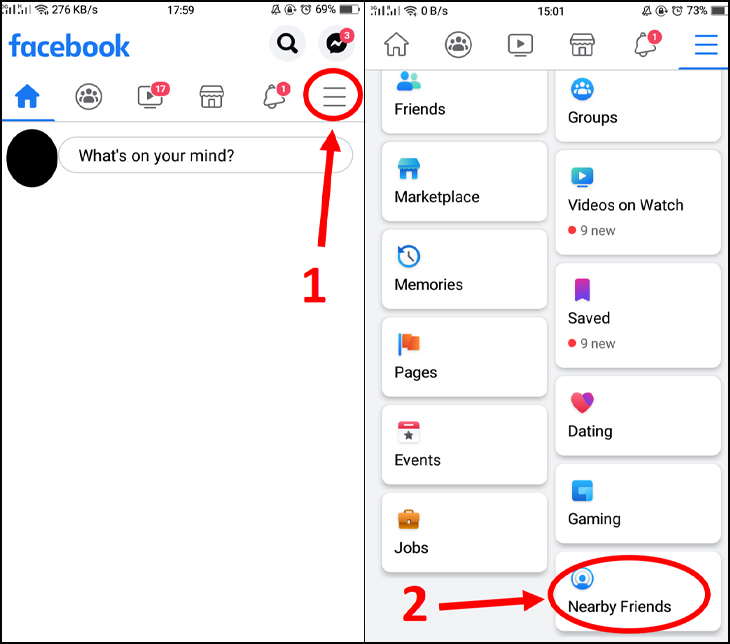
Bước 3: Một bảng chọn sẽ hiện ra cho phép bạn chọn quyền riêng tư khi chia sẻ vị trí. Bạn có thể thay đổi các tùy chọn này để vị trí của bạn được hiển thị với một số người mà bạn mong muốn, sau đó nhấn Next (Tiếp).
Bước 4: Hệ thống sẽ yêu cầu bạn bật định vị. Tại đây, bạn ấn Turn on (Bật) để cho phép Facebook truy cập vị trí của thiết bị. Sau đó, danh sách các bạn bè của bạn đang ở gần sẽ hiện lên.
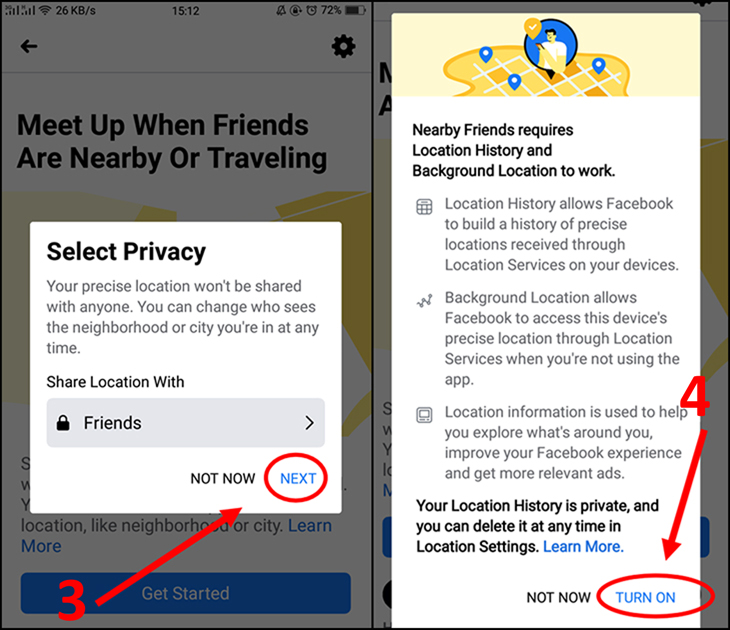
- Để tắt Nearby Friends
Bước 1: Vào Facebook > Nearby Friends (Bạn bè gần đây).
Bước 2: Chọn biểu tượng hình bánh răng cưa ở góc trên, bên phải.
Bước 3: Gạt thanh trượtở dòng Nearby Friends (Bạn bè gần đây) để tắt chế độ này. Bạn có thể chọn tắt hẳn hoặc tắt tạm thời.

Đối với iOS
- Để bật Nearby Friends
Bước 1: Đăng nhập vào ứng dụng Facebook trên thiết bị iPhone. Tại trang chủ của Facebook, bạn nhấn vào biểu tượng ba dấu gạch ngang ở góc bên phải.
Bước 2: Kéo xuống và nhấn vào See more (Xem thêm)để hiển thị Nearby Friends (Bạn bè gần đây)
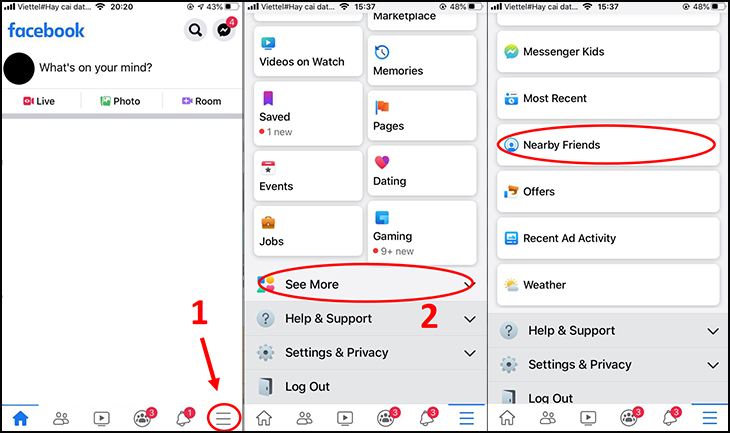
Bước 3: Chọn Get Started (Bắt đầu). Một bảng chọn sẽ hiện ra cho phép bạn chọn quyền riêng tư khi chia sẻ vị trí. Bạn có thể thay đổi các tùy chọn này để vị trí của bạn được hiển thị với một số người mà bạn mong muốn, sau đó nhấn Next (Tiếp).
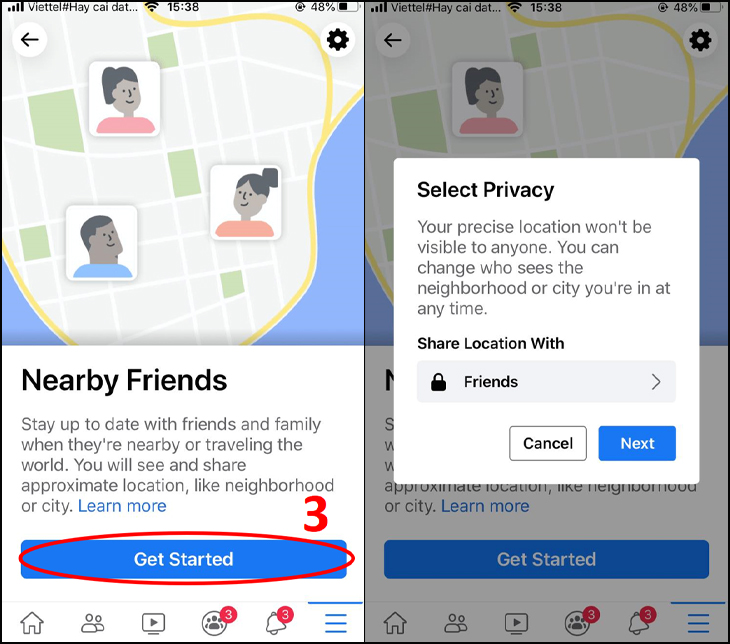
Bước 4: Hệ thống sẽ yêu cầu bạn bật định vị. Nhấn vào Turn on (Bật) để cho phép Facebook truy cập vị trí.
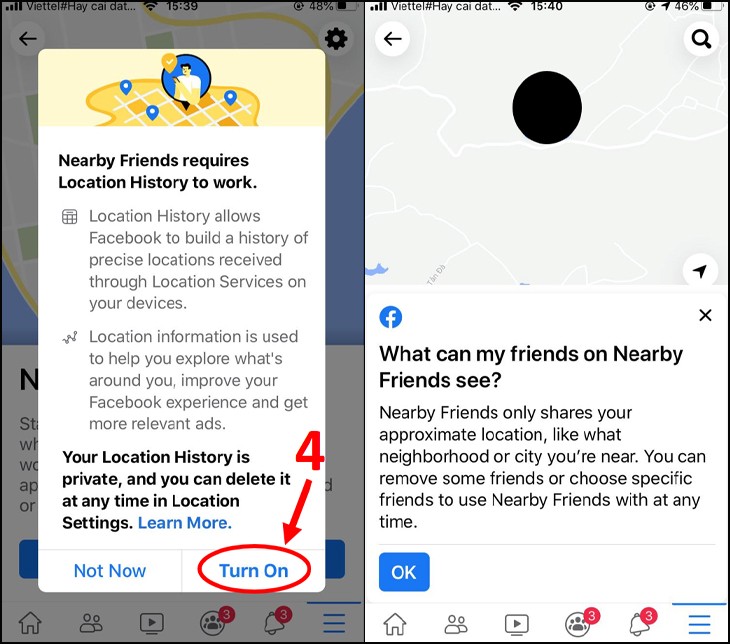
- Để tắt Nearby Friends
Bước 1: Vào Facebook > See more (Xem thêm) > Nearby Friends (Bạn bè gần đây).
Bước 2: Chọn biểu tượng hình bánh răng cưa (tương tự biểu tượng Settings – Cài đặt).
Bước 3: Chọn Turn off Nearby Friends (Tắt tính năng bạn bè gần đây).
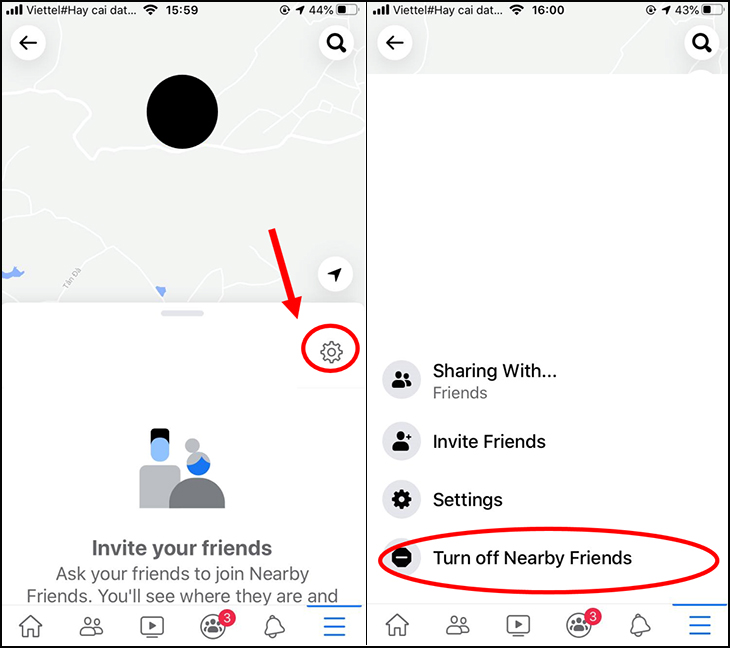
Để đảm bảo tính năng Nearby Friends được tắt hoàn toàn trên thiết bị của bạn, sau khi thực hiện những bước ở trên, bạn nên tắt định vị của máy, hoặc truy cập vào cài đặt ứng dụng và tắt quyền truy cập định vị của Facebook trên smartphone của mình, sau đó khởi động lại thiết bị nhé!
- Cách kiểm tra ứng dụng nào đang truy cập vị trí của bạn trên điện thoại Android và iPhone
- Hướng dẫn kích hoạt chế độ tối trên Messenger cho điện thoại Android và iOS
- Cách tắt thời gian đang hoặc đã online trên Facebook Messenger
Trên đây là hướng dẫn bật/tắt chế độ bạn bè gần đây trên Facebook mà truongptdtntthptdienbiendong.edu.vn chia sẻ đến bạn. Hi vọng bạn sẽ có thêm nhiều thông tin hữu ích để sử dụng Facebook hiệu quả hơn.
